发布时间:2021-10-25 13: 48: 06
AIDA64是一款实时监控电脑软硬件运行状况的检测工具,除了基础的软硬件检测功能外,其实它还有许多实用的功能,如制作一个实时的电脑性能检测网页。通过该网页,我们可以在电脑副屏或手机上,利用浏览器实时监控本机的运行情况。
接下来,我们来说一说如何利用AIDA64制作实时检测网页。我的软件及版本号:AIDA64 Extreme(Windows10系统)
一、打开LCD
如图1所示,打开AIDA64,首先点击左上角菜单栏的“文件”,然后点击“设置”进入设置界面。
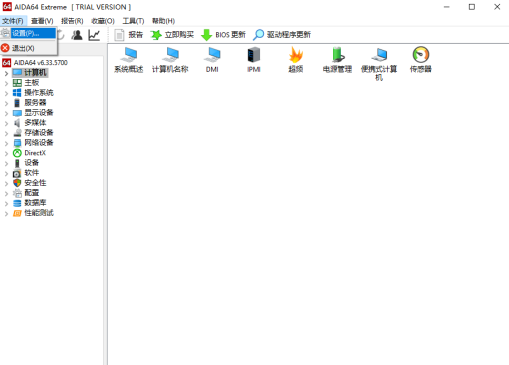
图 1:打开设置
点击设置后,此时会弹出“正在收集传感器信息”的窗口,每次打开软件时都会收集一次信息,耐心等待就好。进入AIDA64设置界面,找到左侧选项中的【LCD】选项,如下图2。
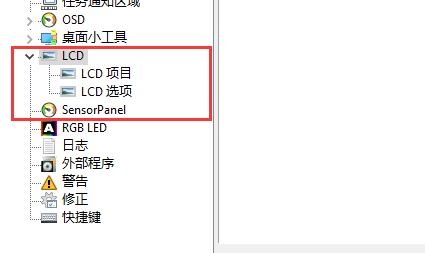
图 2:LCD功能
二、设置LCD
在LCD设置界面上,首先要选中右侧的“RemoteSensor”,然后还需要设置下图红框的内容,分别是TCP\IP端口、预览分辨率、启用RomoteSensor LCD支持和LCD背景色。
端口的话默认是80,不过80端口是一个非常“火”的端口,很容易被其他程序所占用,所以最好改成其他端口,如1000;分辨率的话需要根据实际情况进行设置,如果网页是在手机上使用,则分辨率需要低一点,如460*840,如果是电脑使用,则分辨率需要较高一点;最后勾选上“启用RemoteSensor LCD支持”和设置上喜欢的背景色,点击“应用”即可。
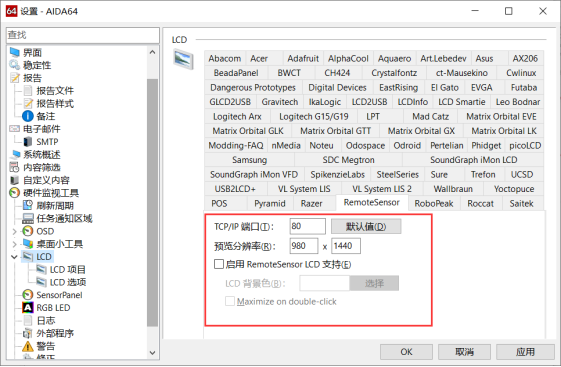
图 3:LCD设置
三、查看IP地址
打开CMD命令指示符窗口,输入命令“ipconfig”查看IP地址,其中的IPV4地址就是本机的IP地址。
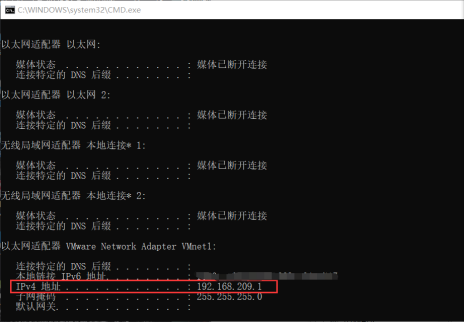
图 4:查看ip地址
知道本机IP地址后,打开浏览器输入IP地址加端口号,如“127.0.0.1:1000”,即可查看实时监测网页,如图5。可以看到,页面效果出来了,但是没有任何的监测指标,下面我们来给该网页加上需要的指标。
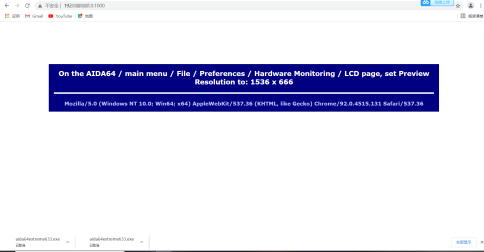
图 5:网页预览图
四、新建指标
点击设置中的“LCD项目”,界面如下图,中间红框是网页的预览效果,点击右下方的“新建”按钮,新建指标。
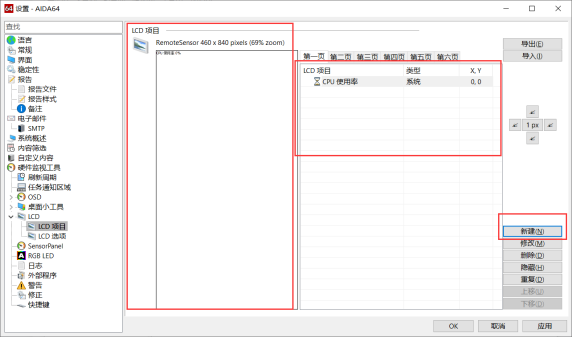
图 6:新建指标
五、指标设置
在新建项目界面中,选择指标项目,如CPU使用率,然后设置指标显示的X轴Y轴坐标,还有展示的字体类型、字体大小等属性,最后点击OK保存。
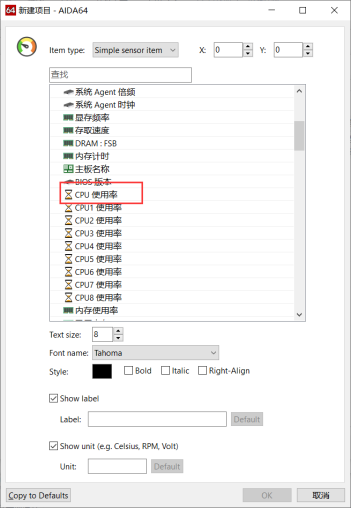
图 7:指标设置
最后,到浏览器上刷新网页,就可以实时在网页上看到刚刚新建的指标啦,如下图。
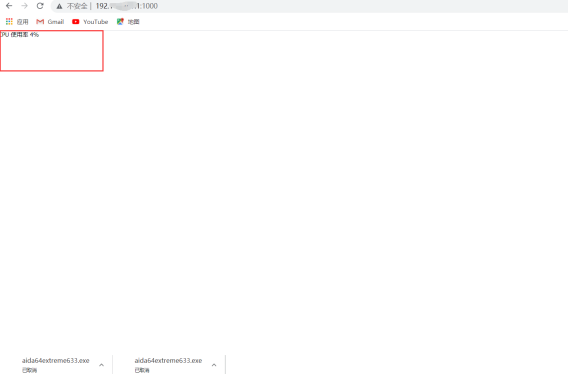
图 8:网页预览
当然,上述只是演示界面,不太美观,实际上,大家可以通过LCD项目界面中的“导入”按钮,导入rslcd格式的模板,快速生成好看的实时监测网页。
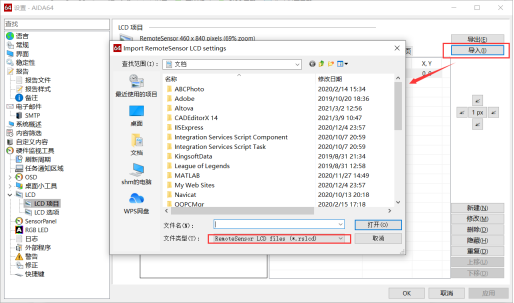
图 9:导入模板
以上就是本次关于如何使用AIDA64制作一个实时监测网页的教程,有了该监测网页后,大家以后可在本机上放心的打游戏,感觉卡顿时,打开网页,就可以查看电脑的实时状态进行查看啦。希望以上内容能对你有所帮助,想知道关于AIDA64的更多信息,可以直接访问AIDA64中文网站哦。
作者:fighting
展开阅读全文
︾
读者也喜欢这些内容:

怎么查看电脑真实硬件信息,怎么查看电脑硬件内存
在日常使用电脑的过程中,了解电脑的硬件信息是解决问题、升级硬件或进行维护的关键步骤。通过查看电脑的真实硬件信息,我们可以了解处理器、内存、显卡等组件的详细信息,从而更好地了解电脑的性能和使用状况。接下来给大家介绍怎么查看电脑真实硬件信息,怎么查看电脑硬件内存。...
阅读全文 >

电脑硬件检测工具有哪些?电脑硬件检测工具哪个好?
随着科学技术的迅速发展,电脑硬件也是处于日新月异的变化,为了充分发挥电脑的性能,我们通常需要使用专业的硬件检测工具。这些工具不仅可以帮助用户了解电脑硬件的状态,还能提供有效的优化建议。接下来给大家介绍电脑硬件检测工具有哪些,电脑硬件检测工具哪个好。...
阅读全文 >

CPU检测工具有哪些 CPU怎么检测好坏
随着Intel和AMD竞争加剧,CPU迭代迅速,性能提升明显,种类也越来越丰富。充分满足用户需求的同时,也给很多用户带来了困惑,为什么有的i7比不过i5,为什么有的i3比很多i5和i7性能更强?这就需要借助专业的工具对CPU进行检测,CPU检测工具有哪些,CPU怎么检测好坏,本文结合实例,向大家作简单介绍。...
阅读全文 >

如何安装与激活AIDA64软件
以AIDA64极致版为例,AIDA64极致版(Windows系统)是专为家庭PC设计的软硬件系统检测工具,能提供传感器检测、压力测试、软件检测等多项设备检测功能,同时兼容32位和64位的Windows操作系统,能对CPU、系统内存进行更加全面的评估。...
阅读全文 >